ERROR_PRINTER_DRIVER_IN_USE を修正する方法
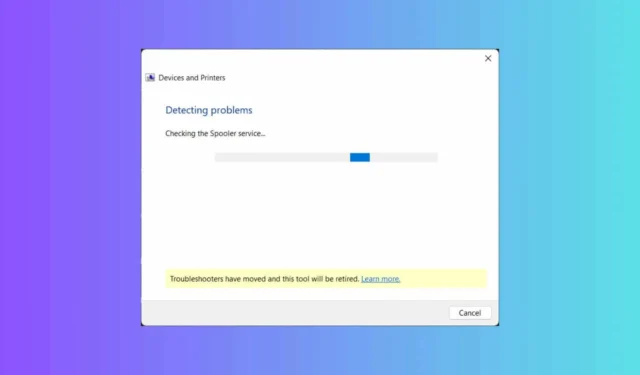
ERROR_PRINTER_DRIVER_IN_USE は通常、3001 (0xBB9) 指定されたプリンター ドライバーは現在使用中ですというメッセージと共に表示されます。このエラーにより、プリンター ドライバーをアンインストールできなくなり、別のプリンターまたはプロセスがまだそのドライバーを使用していることが示されます。この問題を迅速に解決する方法は次のとおりです。まず、プリンターのインストールに使用したアカウントにログインしていることを確認してください。
ERROR_PRINTER_DRIVER_IN_USE を修正するにはどうすればよいですか?
1. 印刷スプーラーサービスを停止する
- Windows+を押してservices.mscRと入力し、 を押します。Enter
- 下にスクロールして、 Print Spoolerを見つけます。
- 印刷スプーラーを右クリックして、「停止」を選択します。
印刷スプーラー サービスを停止した後、プリンターとそのドライバーを再度アンインストールしてください。
2. プリンタドライバを削除する
- Windows+を押してR、printmanagement.msc と入力し、を押しますEnter。
- [プリント サーバー] > [コンピューター名] > [ドライバー] を展開します。問題のあるドライバーを右クリックし、[ドライバー パッケージの削除]を選択します。
3. 双方向サポートを無効にする
- Windows+を押してR「control prints」と入力し、 を押しますEnter。
- プリンターを右クリックし、[プリンターのプロパティ]を選択します。
- [ポート]タブに移動し、[双方向サポートを有効にする] のチェックを外します。
双方向サポートを無効にすると、プリンタとプリンタ サーバー間の接続がすべて終了し、プリンタとそのドライバーをアンインストールできるようになります。
4. プリントプロセッサの名前を変更する
- 手順 1 に従って、印刷スプーラー サービスを停止します。
- Win+を押してEファイル マネージャーを起動し、C:\Windows\System32\spool\prtprocs\x64 (32 ビット システムの場合は x86) に移動します。
- このフォルダ内のすべてのファイルの名前を変更します (例: winprint.dll を winprint.old に変更します)。
- これで、印刷スプーラー サービスを再起動できます。
5. プリンターのトラブルシューティングツールを使用する
- Win+ を押してI設定を開始します。
- 次に、「システム」>「トラブルシューティング」>「その他のトラブルシューティング」に進みます。
- 最後に、プリンター オプションの横にある実行ボタンをクリックします。
- 指示に従ってトラブルシューティング プロセスを完了してください。
これらの手順に従うことで、Windows システム上の ERROR_PRINTER_DRIVER_IN_USE の問題を解決できるはずです。ご質問がある場合は、下のコメント欄にメモを残してください。



コメントを残す